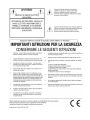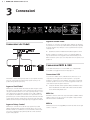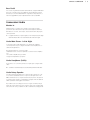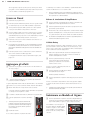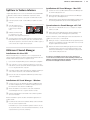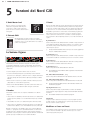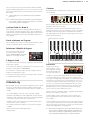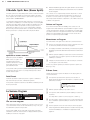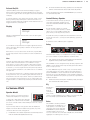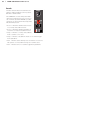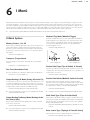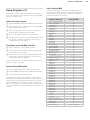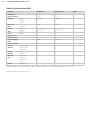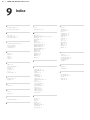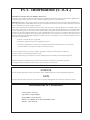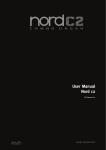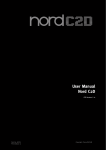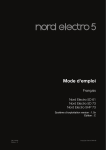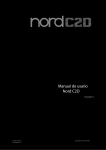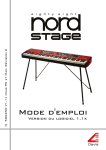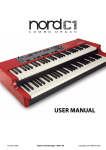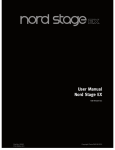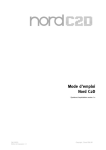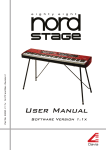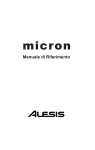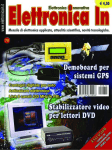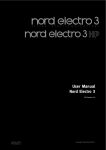Download - Nord Keyboards
Transcript
Nord C2D Manuale Operativo OS Versione 1.x Part No. 50374 Print Edition 1.1 Copyright: Clavia DMI AB | Sommario Pipe Upper Level . . . . . . . . . . . . . . . . . 21 1 Introduzione Grazie! . . . . . . . . . . . . . . . . . . . . . . . . . Obiettivi . . . . . . . . . . . . . . . . . . . . . . . . Caratteristiche . . . . . . . . . . . . . . . . Il manuale operativo . . . . . . . . . . . 4 4 4 4 2 Panoramica Sezione performance . . . . . . . . . . . . . . . Controllo Master level . . . . . . . . . . . . . . La Tastiera . . . . . . . . . . . . . . . . . . . . . . . I Knob . . . . . . . . . . . . . . . . . . . . . . . . . . . I Drawbar . . . . . . . . . . . . . . . . . . . . . . . . I Pulsanti . . . . . . . . . . . . . . . . . . . . . . . . . Il Menù Pluck/ Release . . . . . . . 5 Funzioni del Nord C2D 5 5 5 5 5 5 Il knob Master level . . . . . . . . . . . . . . . 12 Il pulsante Shift . . . . . . . . . . . . . . . . . . . 12 La Sezione Organo . . . . . . . . . . . . 12 I Drawbar . . . . . . . . . . . . . . . . . . . . . . . 12 I Preset . . . . . . . . . . . . . . . . . . . . . . . . . 12 Modificare e Creare un Preset . . . . . . . 12 I pulsanti Drwb A e Drwb B . . . . . . . . . 13 Preset selezionato nei Program . . . . . . 13 Selezionare il Modello di Organo . . . . .13 Il Modello B3 . . . . . . . . . . . . . . . . . 13 I Drawbar . . . . . . . . . . . . . . . . . . . . . . . 13 Percussion . . . . . . . . . . . . . . . . . . . . . 13 Vibrato . . . . . . . . . . . . . . . . . . . . . . . . . 14 Il Modello VX . . . . . . . . . . . . . . . . . 14 Vox Vibrato . . . . . . . . . . . . . . . . . . . . . . 14 Il Modello Farf . . . . . . . . . . . . . . . . 14 Farf Vibrato . . . . . . . . . . . . . . . . . . . . . . 15 Il Modello Pipe (Organo a Canne) 3 Connessioni Connessioni dei Pedali . . . . . . . . 6 Ingresso Swell Pedal . . . . . . . . . . . . . . . 6 Ingresso Rotary Control . . . . . . . . . . . . . 6 Ingresso Sustain Pedal . . . . . . . . . . . . . 6 Connessioni MIDI e USB . . . . . . . Connessione USB . . . . . . . . . . . . . . . . . MIDI Out . . . . . . . . . . . . . . . . . . . . . . . . . MIDI In . . . . . . . . . . . . . . . . . . . . . . . . . . Bass Pedal . . . . . . . . . . . . . . . . . . . . . . . 6 6 6 6 7 Connessioni Audio . . . . . . . . . . . . . 7 Uscita Main stereo - Left & Right . . . . . . 7 Uscita Headphone (Cuffie) . . . . . . . . . . . 7 Uscite Rotary Speaker . . . . . . . . . . . . . . 7 4 Guida Introduttiva I Program . . . . . . . . . . . . . . . . . . . . . . 8 Selezionare un Program . . . . . . . 8 Modificare un Program . . . . . . . . 8 Funzione Memory Protect . . . . . . 8 Memorizzare un Program . . . . . 9 La Memoria Live . . . . . . . . . . . . . . 9 I Drawbar . . . . . . . . . . . . . . . . . . . . . . 9 I Preset . . . . . . . . . . . . . . . . . . . . . . . . 9 Modificare un Preset . . . . . . . . . . 9 Creare un Preset . . . . . . . . . . . . . . 10 Aggiungere gli Effetti . . . . . . . . . 10 Attivare la simulazione di Amplificatore 10 L’effetto Rotary . . . . . . . . . . . . . . . . . . 10 Selezionare un Modello di Organo10 Splittare la Tastiera Inferiore . 11 Utilizzare il Sound Manager . . 11 Installazione dei driver USB . . . . . . . . . 11 Installazione del Sound Manager - Windows 11 Installazione del Sound Manager - Mac OSX 11 Comunicazione tra Sound Manager ed il C2D . . . . . . . . . . . . . . . . . . . . . . . . 11 21 Synth Bass Pluck . . . . . . . . . . . . . . . . . 21 Synth Bass Release . . . . . . . . . . . . . . . 21 15 Effetto Vibrante . . . . . . . . . . . . . . . . . . 15 Gli Sdoppiatori . . . . . . . . . . . . . . . . . . . 15 Il Modello Synth Bass (Basso Synth) . . . . . . . . . . . . . . . . . . . . . . . . . 16 Splittare la Tastiera Inferiore . . . . . . . . 16 Pedal Preset . . . . . . . . . . . . . . . . . . . . . 16 La Sezione Program . . . . . . . . . .16 Che cos’è un Program? . . . . . . . . . . . . 16 Caricare un Program . . . . . . . . . . . . . . 16 Memorizzare un Program . . . . . . . . . . . 16 Salvare Come... . . . . . . . . . . . . . . . . . . 16 Pulsanti Su/Giù . . . . . . . . . . . . . . . . . . 17 Display . . . . . . . . . . . . . . . . . . . . . . . . .17 Live . . . . . . . . . . . . . . . . . . . . . . . . . . . . 17 La Sezione Effetti . . . . . . . . . . . . . Speaker Model . . . . . . . . . . . . . . . . . . Controlli Rotary Speaker . . . . . . . . . . . Delay . . . . . . . . . . . . . . . . . . . . . . . . . . Drive . . . . . . . . . . . . . . . . . . . . . . . . . . Reverb . . . . . . . . . . . . . . . . . . . . . . . . . 17 17 17 17 17 18 6 I Menù Il Menù System . . . . . . . . . . . . . . . Memory Protect – On, Off . . . . . . . . . . Transpose . . . . . . . . . . . . . . . . . . . . . . Fine Tune . . . . . . . . . . . . . . . . . . . . . . . Output Routing L/R Mode . . . . . . . . . . Output Routing ExtRotary Mode . . . . . Keyboard Trig Mode . . . . . . . . . . . . . . . Sustain Pedal Type . . . . . . . . . . . . . . . . Sustain Pedal Mode . . . . . . . . . . . . . . . Swell Pedal Type . . . . . . . . . . . . . . . . . Rotor Control Type . . . . . . . . . . . . . . . . Rotor Pedal Mode . . . . . . . . . . . . . . . . MIDI Control Local . . . . . . . . . . . . . . . . MIDI Upper Channel . . . . . . . . . . . . . . . MIDI Lower Channel . . . . . . . . . . . . . . . MIDI Pedal Channel . . . . . . . . . . . . . . . MIDI Control Change Mode . . . . . . . . . MIDI Prog Change Mode . . . . . . . . . . . MIDI Send CC . . . . . . . . . . . . . . . . . . . MIDI Dump One . . . . . . . . . . . . . . . . . . MIDI Dump All . . . . . . . . . . . . . . . . . . . Il Menù Sound . . . . . . . . . . . . . . . . B3 Tonewheel Mode . . . . . . . . . . . . . . B3 Key Click Level . . . . . . . . . . . . . . . . B3 Key Bounce . . . . . . . . . . . . . . . . . . B3 Perc DB9 Mute . . . . . . . . . . . . . . . . B3 Perc Decay Fast . . . . . . . . . . . . . . . B3 Perc Decay Slow . . . . . . . . . . . . . . B3 Perc Level Norm . . . . . . . . . . . . . . . B3 Perc Level Soft . . . . . . . . . . . . . . . . Rotary Speaker Type . . . . . . . . . . . . . . Rotary Balance Bass/Horn . . . . . . . . . Rotary Horn Speed . . . . . . . . . . . . . . . Rotary Horn Acceleration . . . . . . . . . . . Rotary Rotor Speed . . . . . . . . . . . . . . . Rotary Rotor Acceleration . . . . . . . . . . Pipe Pedal Level . . . . . . . . . . . . . . . . . . 19 19 19 19 19 19 19 19 19 19 19 20 20 20 20 20 20 20 20 20 20 20 20 20 20 21 21 21 21 21 21 21 21 21 21 21 21 7 Funzioni MIDI L’implementazione MIDI . . . . . . . . . . . . Velocity della Tastiera . . . . . . . . . . . . . . Program change . . . . . . . . . . . . . . . . . MIDI Sysex (Sistema Esclusivo) . . . . . . Utilizzare il Nord C2D con un sequencer . . . . . . . . . . . . . . . . . . . . . Connessioni . . . . . . . . . . . . . . . . . . . . . Local On/Off . . . . . . . . . . . . . . . . . . . . . Canale MIDI . . . . . . . . . . . . . . . . . . . . . Program Change . . . . . . . . . . . . . . . . . I Controller . . . . . . . . . . . . . . . . . . . . . . Dump Program e CC . . . . . . . . . . Inviare un Dump Program . . . . . . . . . . Trasmettere un Dump MIDI Controller . Ricevere Dump MIDI SysEx . . . . . . . . . Lista Controller MIDI . . . . . . . . . . . . . . . Tabella d’Implementazione MIDI . . . . . 22 22 22 22 22 22 22 22 22 22 23 23 23 23 23 24 8 Appendice Il Nord Sound Manager . . . . . . . . . . . . 25 Requisiti di Sistema . . . . . . . . . . . . . . . 25 Aggiornamenti . . . . . . . . . . . . . . . . . . . 25 9 Indice Indice . . . . . . . . . . . . . . . . . . . . . . . . . . 26 3 4 UTENTE OS | Nord C2D MANUALE User Manual OSV1.X v1.X 1 Introduzione Grazie! Caratteristiche Per prima cosa vorremmo ringraziarvi per aver acquistato il Nord C2D! Ci auguriamo che questo nuovo strumento rispetti ogni vostra aspettativa e vi regali molte ore di divertimento. Il Nord C2D offre emulazioni digitali di altissima qualità di tre organi vintage, un organo a canne barocco campionato, alcuni effetti e diverse combinazioni di amplificatori e cabinet in un unico compatto strumento. Obiettivi Per prima cosa vorremmo fornirvi qualche nozione storica: nel progettare il Nord C2D, Clavia ha utilizzato la sua decennale esperienza nello sviluppo dei modelli di organi digitali tonewheel. Il primo modello della serie di strumenti Nord Electro venne progettato per essere contenuto all’interno di uno strumento elettro-meccanico con diverse implementazioni tipiche di un piano. L’intento di possedere diversi strumenti meccanici all’interno di una singola unità porta inevitabilmente all’accettare dei compromessi. Anche se non ci siamo stupiti, l’apparizione dell’Electro in diverse riviste con test-clone con organi tonewheel e servizi fotografici ci ha decisamente galvanizzato. Venne incluso per merito del suo suono incredibile, da alcuni ritenuto superiore a quello offerto da strumenti molto più costosi. A causa della tastiera singola e dei campioni di piano però veniva sempre “escluso dalla competizione”. La doppia tastiera, l’ingresso per i pedali dei bassi e l’uscita high level consentono di utilizzare lo strumento nelle stesse circostanze ed applicazioni di un organo vintage originale - e molto altro ancora! L’attenzione rivolta ai singoli componenti coinvolti nel processo di generazione del suono mette a vostra disposizione un’esperienza sonora stile vintage unita alla risposta ed alle sensazioni offerte dagli strumenti originali. Il Nord C2D offre le seguenti caratteristiche: • 1 modello di organo vintage Tonewheel • 2 modelli di organi a transistor vintage Vox e Farfisa • 1 organo a canne barocco campionato • Us set completo di drawbar unito alla funzione di gestione preset. • 3 modelli di amplificatori con simulazione di gain e controllo tonale ispirati da due popolari amplificatori combo; simulazione di cabinet rotary speaker. • Possibilità di selezionare il modello di rotary speaker. Con i predecessori del C2D, il Nord C1 e C2 Combo Organ, abbiamo voluto progettare uno strumento senza dover trovare il giusto compromesso tra l’azione di piano e organo o multi-effetti adatti a svariati utilizzi. Ci siamo concentrati solo ed esclusivamente sulle caratteristiche necessarie per ottenere un suono di organo perfetto. Sapevamo che alcuni aspetti dovevano essere migliorati già dall’inizio ed altri ne vennero a galla durante la progettazione. Il concentrarsi sui singoli elementi coinvolti nella generazione del suono ha dato i suoi frutti. Dopo ore passate a curare ogni singolo dettaglio, piccolo o grande che fosse, possiamo dire di non aver solo ricreato il perfetto suono di un tonewheel, ma anche la risposta e le sensazioni offerte dallo strumento originale. Completata la progettazione del Nord C1 ci siamo subito concentrati su quello che sarebbe potuto essere il passo successivo; siamo dunque riusciti a ricreare il suono di uno stupendo organo barocco, campionandolo con la stessa accuratezza ed attenzione alla qualità utilizzata nel creare tutti i nostri strumenti. Il gradino successivo è stata l’aggiunta sul C2D di un set completo di drawbar unito ad una funzione di gestione preset che vi consentirà di utilizzare il C2D esattamente come il modello originale, potendo però sfruttare anche nuove funzionalità. La nuova emulazione di rotary modellata su un cabinet 122; è la ciliegina sulla torta. Ed ovviamente non abbiamo potuto resistere alla tentazione di migliorare ulteriormente la nostra emulazione del B3, portando il realismo di tale strumento al livello successivo. Il click del key-on e key-off è stato migliorato insieme all’emulazione dei livelli e dei mix dei singoli tonewheel. Buon divertimento! • Overdrive in grado di offrire una distorsione stile-valvolare impostabile da gentile a pesante. • Delay dal suono vintage con funzione tap-tempo e possibilità di essere applicato esclusivamente sulla tastiera superiore. • Equalizzatore a 3-bande. • 6 tipi di Riverbero: Room, Stage e Hall con variazioni. • Doppia tastiera 2x61 con tasti waterfall dotati di alto punto di trigger per garantire un tempo di risposta ed una sensazione ottimale per suonare un organo. • Ingresso per pedali dei bassi con connettore MIDI dedicato utilizzabile con qualsiasi pedaliera in grado di trasmettere note MIDI. • Uscita High level con connettore da 1/4” e connettore standard Leslie a 11-pin per collegarsi direttamente ad un rotary speaker. Utilizzando il connettore a 11-pin verranno anche trasferiti i controlli della velocità di rotazione. Il Manuale Operativo Questo manuale è organizzato per essere una guida di riferimento. In molti casi troverete consigli pratici su come utilizzare le funzioni. Lo schermo a cristalli liquidi verrà chiamato Display. Ogni volta che si parlerà di ‘tastiera’, si potrà applicare tale riferimento anche ai messaggi di nota MIDI in ingresso. Chapter 2 Panoramica CAPITOLO 2 PANORAMICA 2 Panoramica Il pannello frontale del Nord C2D è composto da 2 sezioni facilmente identificabili. Sezione performance La maggior parte del pannello è composto dai drawbar che consentono di regolare il suono dell’organo. I pulsanti drawbar e preset sono posizionati alla sinistra della tastiera. Sezione Program ed Effetti Nella sezione effetti potrete regolare le impostazioni degli effetti, del riverbero e di simulazione di amplificazione. Questa sezione comprende anche i controlli per memorizzare e richiamare le impostazioni dei suoni attraverso i Program di memoria e le regolazioni dei parametri specifici di sistema. Per maggiori informazioni sugli effetti vedi pagina 17 . Per informazioni sui Program vedi pagina 16. Controllo Master level I Drawbar I drawbar possono essere utilizzati per regolare il suono dei modelli di organo quando si seleziona Drwb A o/e Drwb B dal pannello Preset a fianco alla tastiera (i rispettivi LED dovranno essere illuminati). Quando si seleziona un preset, verranno richiamate le impostazioni memorizzate in tale preset. I pulsanti I pulsanti possono avere diversi funzionamenti a seconda della loro funzione: Pulsanti di Selezione Premere il pulsante di Selezione ripetutamente per selezionare una delle opzioni scritte a fianco del LED corrispondente. Notare che alcune opzioni verranno selezionate accendendo due LED in contemporanea. Il controllo Master Level regola il volume generale di tutte le uscite audio, comprese le uscite high level output e headphone. La posizione fisica del controllo Master level corrisponde sempre al volume d’uscita. Pulsanti On/off La Tastiera Pulsante Shift La tastiera del Nord C2D è dotata di un trigger a risposta rapida (fast response) in grado di riprodurre il tocco ed il tempo di risposta di un organo reale. I Knob I controlli rotativi (knob) sono dei potenziometri. Questo vuol dire che, a parte nel controllo Master Level, nel momento in cui caricheremo un programma, i valori dei parametri potrebbero essere totalmente diversi rispetto alla posizione fisica del knob. Nel momento in cui verrà girato il knob, il valore del parametro ad esso associato verrà impostato per rispecchiare la posizione fisica del knob. I pulsanti On/Off sono associati ad un LED che ne indica lo stato di attivazione o disattivazione. Alcuni pulsanti posseggono funzioni secondarie accessibili tramite la pressione del tasto shift insieme al pulsante stesso. Il nome delle funzioni secondarie è scritto sotto il pulsante. | 5 6 MANUALE UTENTE OS OS V1.X | Nord C2D User Manual v1.X 3 Connessioni Connessioni dei Pedali Ingresso Sustain Pedal Connettore con Jack da ¼" per pedale switch. Utilizzato per applicare il sustain alle note suonate. È possibile utilizzare qualsiasi tipo di pedale di sustain standard. La polarità può essere regolata dal menù System, vedi pagina 19. MM Il pedale di sustain non influenzerà il modello di organo a canne. Quando si utilizza uno strumento esterno, è possibile disabilitare la risposta del Nord C2 ai messaggi di sustain, trasmettendoli però via MIDI out. Questa opzione può essere impostata nel menù System, vedi pagina 19. Connessioni MIDI & USB Le modalità di trasmissione e ricezione MIDI sono configurabili dal menù MIDI. Per maggiori informazioni vedi pagina 22. Connessione USB Il Nord C2D è dotato di tre ingressi pedale: uno per il pedale di sustain, uno per il controllo della velocità del rotary speaker ed uno per un pedale swell (pedale d'espressione). Ingresso Swell Pedal Utilizzato per controllare il livello di swell del modello di organo selezionato. Notare che il pedale deve essere dotato di un’uscita jack stereo e collegato al Nord C2 tramite un cavo stereo (Tip-Ring-Sleeve). L'estensione della resistenza del pedale dovrebbe essere di 10 o 50 kOhm. Per semplificare l'installazione, nel Nord C2 sono presenti delle configurazioni dei più comuni modelli di pedale (Roland, Yamaha, Ernie Ball e Fatar); dovrete dunque semplicemente selezionare il tipo di modello utilizzato dal menù di System. Vedi pagina19 per maggiori informazioni. Ingresso Rotary Control Utilizzato per controllare la velocità del rotary speaker. È possibile utilizzare qualsiasi pedale di sustain, pedale di switch o l’accessorio Half Moon Switch. Se si utilizzerà l’accessorio Half Moon Switch sarà necessario configurare la tipologia del pedale di controllo dal menù System. Vedi pagina19. La connessione USB consente al Nord C2D di comunicare con un computer per poter aggiornare il sistema operativo o per gestire i Program. Il computer può essere utilizzato, ad esempio, per trasferire il sistema operativo nel caso in cui si dovesse aggiornare l'unità o per creare dei backup dei Program in memoria. MM I computer dotati di sistema operativo Microsoft Windows necessitano l'installazione di un driver USB. Potrete trovare tale driver sul sito www.nordkeyboards.com. MIDI Out Entrambe le Tastiere, tutti i knob ed i pulsanti (SHIFT, STORE e Master LEVEL esclusi), le porte di connessione dei pedali e l’ingresso BASS PEDAL trasmettono via MIDI OUT. MIDI In Utilizzato per ricevere messaggi MIDI provenienti da unità esterne quali tastiere o computer. Chapter CAPITOLO 3 CONNESSIONI CAPITOLO 3 CONNESSIONI Bass Pedal Per suonare i registri bassi dedicati del Nord C2D, collegare il MIDI OUT del vostro controller esterno (possibilmente una pedaliera di controllo dei bassi) al connettore BASS PEDAL. I registri bassi risponderanno a tutti i messaggi MIDI ricevuti, indipendentemente dal canale MIDI. Connessioni Audio Monitor In Utilizzare questo connettore per collegare ed ascoltare il segnale proveniente da un lettore CD o mp3 sull'uscita headphone del Nord C2D. Questo consente, ad esempio, di esercitarsi insieme alle proprie canzoni preferite. MM Il segnale trasmesso a questo ingresso non verrà processato dagli effetti del Nord C2D e non verrà inviato alle uscite left e right. Uscite Main Stereo - Left & Right Le uscite linea left e right del Nord C2 sono sbilanciate. Utilizzare connettori jack da ¼" per collegare il Nord C2 ad un amplificatore o a strumenti di registrazione. Consigli generali per le connessioni audio: • Effettuare tutte le connessioni prima di accendere il vostro amplificatore. • Accendere l’amplificatore per ultimo. • Spegnere l’amplificatore per primo. Uscita Headphone (Cuffie) Uscita stereo con connettore jack da ¼" al quale poter collegare delle cuffie. EE Suonare a volumi elevati può causare danni permanenti all'udito. Uscite Rotary Speaker L’uscita Rotary Speaker high level è composta da un jack da ¼" e da un connettore standard Leslie™ a 11-pin. L’uscita High Level a 14V RMS è sbilanciata ed è concepita unicamente per potersi collegare ad un cabinet rotary speaker con amplificatore integrato. Altre modalità di utilizzo potrebbero danneggiare lo strumento. È possibile creare un routing per far si che l’organo tonewheel venga inviato alle uscite High Level ed al connettore ad 11-pin e gli altri organi alle uscite main. Sono possibili anche altre combinazioni; vedi pagina 19. | 7 8 UTENTE OS | Nord C2D MANUALE User Manual OSV1.X v1.X 4 Guida Introduttiva Iniziamo a prendere un po’di confidenza con il Nord C2D. L’interfaccia è stata progettata in modo da risultare intuitiva ed offrire le massime performance in situazioni live. Vi sentire subito a vostro agio nell’utilizzare lo strumento; leggete con attenzione questo breve capitolo per poter comprendere la maggior parte delle funzioni presenti. I Program Modificare un Program Tutti le impostazioni di knob e pulsanti associate ad un suono verranno salvate in un Program del Nord C2. In totale sono presenti 126 locazioni di memoria. Ciascun Program può essere modificato e sostituito come desiderato. Sul sito www.nordkeyboards.com potrete trovare il set completo dei program di fabbrica. Per modificare un effetto è sufficiente premere un pulsante o girare un knob. A fianco del numero del program comparirà un asterisco per avvertirvi che il Program è stato modificato, ma non ancora memorizzato. 009* Jimmys Le prime 104 locazioni contengono i programmi di fabbrica i quali offrono una panoramica delle potenzialità sonore offerte dal Nord C2D. Le ultime 22 locazioni di memoria (da 105 a 126) sono programmi vuoti. Queste locazioni possono essere utilizzate per memorizzare i vostri program personalizzati senza sovrascrivere uno dei suoni di fabbrica fino a quando non avrete imparato ad utilizzare al meglio l’unità. Dopo un po’ di pratica con il vostro C2D, imparerete a riconoscere il tipo di program che vorrete conservare e quale invece poter sovrascrivere con i vostri suoni. Se si seleziona un nuovo Program senza salvare, tutte le modifiche apportate andranno perse ed il Program si presenterà con le sue impostazioni originali la prossima volta che andrete a caricarlo. Funzione Memory protect Selezionare un Program La funzione Memory Protect (protezione della memoria) è impostata di default su On. Questa funzione dovrà essere disattivata dal menù System prima di poter memorizzare un Program. 1 1 Tener premuto il pulsante Shift e premere in contemporanea il pulsante Prog per accedere al menù System. Rilasciare il pulsante Shift. 2 La funzione Memory Protect è posizionata all’inizio del menù. Premere i pulsanti Su /Giù a fianco del display per selezionare un Program. Memory Protect Mode: On 001 B3 Drawbar Panel Nel caso in cui non venga mostrata immediatamente tale opzione, premere il pulsante Giù per selezionarla. 3 2 La locazione di memoria ed il nome del programma verranno visualizzati sul display. I LED rossi si accenderanno per indicare i parametri attivi nel program Tener premuto Shift e premere il pulsante Giù per modificare l’impostazione da On a Off. Memory Protect Mode: Off Le modifiche apportate a quasi tutte le funzioni presenti nei menù verranno memorizzate anche dopo aver spento e riacceso l’unità. MM L’impostazione della funzione di protezione della memoria verrà ricordata anche quando si spegnerà il Nord C2D. CAPITOLO 4 GUIDA INTRODUTTIVA Chapter 4 Guida Introduttiva Memorizzare un Program I Drawbar Una volta apportate delle modifiche ad un suono, vorrete probabilmente salvarlo in un program. Sono presenti due set completi di nove drawbar, uno per la tastiera alta, l’altro per la tastiera bassa, ed un set più piccolo dedicato ai pedali. 1 2 Premere una volta il pulsante Store, posizionato alla destra del display. I LED dei pulsanti Store e Program inizieranno a lampeggiare. Utilizzare i pulsanti Su/Giù per selezionare una locazione di memoria vuota, evitando così di sovrascrivere il program originale. Store to: 126 Empty Program 3 4 I drawbar sono chiamati Swell A (Preset), Swell B (Perc), Pedal, Great A (Preset) e Great B. I drawbar si attiveranno nel momento in cui si premeranno i pulsanti Drwb A o Drwb B sul pannello preset o i selettori di drawbar del pannello, posizionati subito sotto ai drawbar stessi. I Preset Il programma modificato andrà a sostituire il programma presente nella locazione selezionata. I pulsanti preset, collocati sulla sinistra della tastiera, consentono di selezionare uno dei tre preset o uno dei due set di drawbar disponibili per ciascuna tastiera. Questa opzione consente di accedere rapidamente a diverse impostazioni durante la vostra performance senza dover selezionare un nuovo Program. Premendo in contemporanea i pulsanti Shift e Store, potrete modificare il nome del program. Potete spostare il cursore utilizzando i pulsanti Su/Giù e modificare la lettera premendo Shift + Su/Giù. A questo punto ripetere i punti 2 e 3. Tre di queste impostazioni sono memorizzate come preset, due invece verranno impostate tramite i drawbar. Premendo i pulsanti Drwb A o 8 potrete accedere ai due set di drawbar del pannello frontale e modificarli in tempo reale. Premere il pulsante Store una seconda volta per memorizzare il program. MM Per annullare la procedura, premere il pulsante Shift prima di premere per la seconda volta il pulsante Store. 1 MM Se la funzione Memory Protect è disattivata, premendo due volte il pulsante Store andrete a memorizzare il Program nella sua locazione di memoria originale. La memoria Live Lo speciale Buffer Live può essere descritto come una sorta di “memorie live”. Se si attiva il pulsante Live, tutte le modifiche apportate dal pannello verranno salvate automaticamente. Se si spegne il sistema o si carica un altro Program, le impostazioni verranno memorizzate in una memoria Live; quando si accenderà nuovamente lo strumento (o si tornerà a quella memoria Live) tutte le impostazioni verranno richiamate esattamente come l’ultima volta che si è utilizzato quel Program Live. La maggior parte dei programmi di fabbrica andrà a richiamare il primo preset; il primo program invece – 001 B3 Drawbar Panel – avrà selezionato i drawbar Swell e Great A. Ciò verrà indicato dal LED posizionato a destra del nono drawbar e dal LED Drwb A del pannello preset. MM Un program che verrà salvato con uno dei LED Drwb A o Drwb B evidenziati, sfrutterà, nel momento in cui verrà selezionato, le impostazioni determinate dalla posizione fisica dei drawbar del pannello. Modificare un Preset 1 Tener premuto il pulsante Su per selezionare uno delle ultime locazioni di memoria del C2D. Questi “program vuoti” vi consentiranno di sperimentare diverse impostazioni del C2D senza sovrascrivere accidentalmente i programmi di fabbrica. 2 Premere il pulsante Preset 1 del pannello preset Swell. 3 Notare che si illumineranno i primi tre LED dei drawbar Swell A (Preset). 4 Tener premuto il pulsante Preset 1 Swell ed in contemporanea spingere verso l’alto uno dei primi tre drawbar. Se si seleziona una memoria Live e si desidera salvare le impostazioni in modo permanente come normale Program, utilizzare il metodo di memorizzazione descritto in precedenza. È anche possibile memorizzare un Program in una memoria Live; in tal caso le impostazioni del Program andranno a sostituire le impostazioni presenti nella memoria Live. Come potrete notare, il suono cambierà mentre effettuerete questa procedura. Una volta che il drawbar arriverà a fine corsa, il LED si spegnerà e quel particolare drawbar non sarà più udibile. 5 Rilasciare il pulsante Preset. In tal modo verrà salvata la modifica | 9 10 | MANUALE UTENTE OS OS V1.X Nord C2D User Manual v1.X da voi apportata a questo specifico preset; dovrete però salvare il program se vorrete riutilizzare questa impostazione la prossima volta che andrete a richiamare il program in uso! Creare un Preset 1 2 Selezionare un program vuoto. 3 Tenere premuto il pulsante Shift e premere uno dei tre pulsanti Preset per memorizzare le impostazioni come Preset. 4 Se volete attivare l’effetto percussion nel momento in cui selezionerete quel particolare Preset (o si carica il Program), utilizzare i Swell Drawbar B (Perc), impostare i controlli dell’effetto percussion a piacimento e salvare tali impostazioni come Preset 1. 5 Premere il pulsante Drwb A del pannello Preset e regolare i drawbar Swell A (Preset) ed i controlli Chorus/Vibrato a piacimento. Selezionare il Preset che vorrete richiamare nel momento in cui verrà caricato il Program. MM Un program che verrà salvato con uno dei LED Drwb A o Drwb B evidenziati, sfrutterà, nel momento in cui verrà selezionato, le impostazioni determinate dalla posizione fisica dei drawbar del pannello. 6 Premere il pulsante Store e selezionare la locazione di memoria dove vorrete salvare le modifiche apportate. Per maggiori informazioni sui preset dei modelli d’organo, vedi pagina 12. ne effetti dopo che l’effetto è stato disattivato, i parametri dell’effetto verranno modificati anche se non saranno attivi. Questa caratteristica può essere utilizzata per selezionare un’impostazione di un effetto mentre si suona senza influenzare il suono fino a quando non si attiverà l’effetto. Attivare la simulazione di Amplificatore 1 Premere il pulsante Speaker Model per attivare la simulazione di Amplificatore. Il LED Speaker Model si accenderà. 2 Premere ripetutamente il pulsante di selezione per passare in rassegna le diverse opzioni presenti. 3 Il knob Drive in alto a destra del pannello controllerà il livello di gain applicato all’amplificatore o al rotary. Assicurarsi che Drive sia attivo e girare il knob fino ad ottenere il livello di overdrive desiderato. MM Le simulazioni di amplificatore non saranno disponibili quando si seleziona il modello di organo a canne. L’effetto Rotary Il rotary aggiunge un fantastico effetto drammatico al suono. Il rotary presente nel C2D è dotato di tre diverse velocità: fast (veloce), slow (lento) e stop. L’opzione Stop non disattiverà l’effetto; andrà semplicemente a fermare la rotazione degli speaker. 1 Dalla sezione Speaker Model selezionare Rotary premendo il pulsante di Selezione. Il knob drive controllerà ora il livello di overdrive dell’amplificatore rotante. 2 Premere i pulsanti Slow/Stop e Fast nella sezione Rotary Speed sulla sinistra del pannello per selezionare una velocità di rotazione lenta o veloce. Aggiungere gli effetti 1 Selezionate un program e suonate alcune note sulla tastiera ed allo stesso tempo.... Il rotore accelererà e rallenterà producendo un bellissimo effetto oscillante. 3 Premere il pulsante Stop Mode per attivare la modalità di velocità singola. Il LED Stop Mode si illuminerà. 4 2 ... attivate il Delay (LED On acceso) e premete ripetutamente il pulsante di selezione Feedback. Le opzioni disponibili verranno indicate dai LED a fianco. Se entrambe i LED saranno accesi, avrete selezionato il livello massimo di feedback. 3 Il rotore ora simulerà il comportamento di un rotary speaker originale a singola velocità dotato unicamente di velocità di rotazione veloce o ferma. Collegando un pedale all’ingresso rotor pedal, potrete variare la velocità di rotazione dal pedale. Girate i knob Amount e Tempo mentre state suonando. In tal modo andrete a modificare il livello dell’effetto ed il quantitativo di tempo tra una ripetizione e l’altra. 4 5 Per attivare e disattivare il riverbero, utilizzare il suo pulsante On. Premere ripetutamente il selettore del riverbero. Tenendo premuto il pulsante Shift mentre premete un pulsante di selezione (eccetto il pulsante di selezione dei modelli d’organo), passerete in rassegna le diverse opzioni in senso antiorario. 6 Disattivare l’effetto. Se si continua a premere un pulsante di selezio- Premere ripetutamente il pulsante Slow/Stop per passare da Fast a Stop. Selezionare un Modello di Organo 1 Premere ripetutamente il pulsante di selezione Organ Model per selezionare uno dei quattro modelli disponibili - il B3 (B3), il Vox (Vx), il Farfisa (FARF) o l’organo a canne campionato (PIPE). Per modificare i suoni di organo si dovranno utilizzare i drawbar digitali. Il Farfisa e l’organo a canne utilizzeranno i drawbar come interruttori, dotati cioè di due sole impostazioni ciascuno. Chapter 4 Guida Introduttiva CAPITOLO 4 GUIDA INTRODUTTIVA Splittare la Tastiera Inferiore I registri del pedale possono essere suonati tramite una pedaliera MIDI o splittando la tastiera inferiore ed utilizzando le prime due ottave. Installazione del Sound Manager - Mac OSX 1 Scaricare la versione per Mac OSX del Nord Sound Manager dal sito www.nordkeyboards.com. 2 Aprire il file immagine (.dmg) e trascinare Nord Sound Manager v6.xx.app nella cartella Applicazioni. 1 2 Selezionare il modello B3 o un program che utilizza tale modello. 3 Se il LED Pedal Preset è acceso, premere il pulsante Pedal Preset per disattivarlo. Comunicazione tra Sound Manager ed il C2D 1 Assicurarsi che il Nord C2D sia acceso e collegato al computer tramite cavo USB. Utilizzare i drawbar Pedal per regolare il suono delle prime due ottave della tastiera inferiore. 2 Avviare il Nord Sound Manager dalla cartella Programmi o dal menù Start (PC) o dalla cartella Applicazioni (Mac OSX). 4 5 Eventuali nuove versioni del Nord Sound Manager potranno essere scaricate gratuitamente dal sito www.nordkeyboards.com. Premere il pulsante Pedal – To Great Man per splittare la tastiera inferiore. Tenendo premuto il pulsante Shift e premendo il pulsante Organ Model attiverete il suono di basso synth. Esso verrà attivato automaticamente quando si seleziona il modello VX o FARF. L’organo a canne è dotato di un registro di bassi proprio. Utilizzare il Sound Manager Durante l’avviamento, il Sound Manager tenterà automaticamente di stabilire una connessione con il Nord C2D. 3 Nell’angolo in basso a destra della finestra del programma potrete verificare se il programma ha rilevato il Nord C2D: in tal caso il Tab Program si aprirà automaticamente. 4 Nella finestra del Nord Sound Manager apparirà una lista di tutti i Program presenti in memoria. Per maggiori informazioni sulle funzioni di Sound Manager consultare il manuale in pdf presente sul sito www.nordkeyboards.com. Installazione dei driver USB Affinchè il Nord C2D possa comunicare con un computer dotato di sistema operativo Windows, dovrete installare il driver Clavia USB. Per installare il driver USB, procedere nel seguente modo: I possessori di computer Mac possono saltare questo paragrafo. 1 Se il computer è connesso ad internet, il driver può essere automaticamente scaricato dal servizio Windows Update nel momento in cui si collegherà il C2D al computer. 2 Se preferite installare il driver manualmente, utilizzate l’installer presente sul CD in dotazione, nella cartella Clavia USB Driver. 3 Cliccare due volte sul setup Clavia USB Driver per avviare la procedura d’installazione. Installazione del Sound Manager - Windows 1 Scaricare la versione per Windows di Nord Sound Manager dal sito www.nordkeyboards.com o utilizzare l’installer presente nel CD in dotazione nella cartella Sound Manager. 2 Avviare l’installazione cliccando due volte sul file Install Nord Sound Manager v6.xx.exe e seguire le istruzioni a video. 3 Il Nord Sound Manager verrà installato nella cartella Programmi del vostro hard disk. Durante l’installazione potrete decidere di installare l’applicazione in un’altra cartella. 4 Confermare tutte le finestre visualizzate dalla procedura d’installazione cliccando sul pulsante Next. L’installazione può essere annullata in qualsiasi momento cliccando sul pulsante Cancel. Una volta terminata l’installazione, cliccare sul pulsante Close per tornare al desktop. Con questo concludiamo il nostro breve tour; speriamo di essere riusciti a trasmettervi le nozioni basilari per iniziare ad utilizzare le funzioni principali del pannello. Il capitolo seguente descriverà nel dettaglio le diverse funzioni. | 11 12 | MANUALE UTENTE OS Nord C2D User Manual OSV1.X v1.X 5 Funzioni del Nord C2D Il Knob Master level I Preset Questo controllo consente di regolare il livello d’uscita globale del C2D per le uscite linea e cuffie. Le impostazioni di questo knob non verranno salvate insieme al Program. Ciascun program del C2D è dotato di 6 diversi preset. Queste impostazioni possono essere richiamate tramite i pulsanti Preset del pannello posizionato a sinistra della tastiera. I LED rossi del pannello indicheranno il preset in uso. Se volete richiamare una particolare impostazione dei drawbar ogni volta che selezionerete un determinato program, tale impostazione dovrà essere salvata in un preset e tale preset dovrà essere selezionato nel momento in cui andrete a salvare il program. I preset salveranno diversi tipi di impostazioni, a seconda del modello di organo. Il Pulsante Shift Alcuni pulsanti posseggono funzioni secondarie accessibili tramite la pressione del tasto shift insieme al pulsante stesso. Il nome delle funzioni secondarie è scritto sotto il pulsante. La Sezione Organo B3 Swell Preset 1 Salva le impostazioni dei drawbar Swell A o Swell B e le impostazioni di on/off del Chorus/Vibrato della tastiera superiore. Se si salvano i drawbar Swell B, le impostazioni dell’effetto percussion potranno essere salvati in questo preset. Le impostazioni dell’effetto Percussion possono essere aggiunte al Preset 1 modificandolo; vedi oltre. B3 Swell Preset 2 e 3 Salva le impostazioni dei drawbar Swell A o Swell B. Le impostazioni di on/off del Chorus/Vibrato e dell’effetto percussion non verranno salvate. Il Nord C2D presenta le simulazioni di quattro modelli di organo; un’emulazione digitale di un organo tonewheel/B3, due emulazioni digitali di organi a transistor (VX e Farf) ed un organo barocco a canne campionato. La sezione Organo presenta tre diverse aree di controllo: • La sezione Drawbar, dal quale è possibile impostare la struttura base del suono dell’organo, è divisa in tre aree collegate alla tastiera superiore (Swell), alla tastiera inferiore (Great) ed all’ingresso BASS PEDAL. • Dalla sezione Percussion è possibile controllare l’effetto percussivo (disponibile solo nel modello di organo B3) • Dalla sezione Vibrato/CHORUS è possibile selezionare l’effetto chorus e/o vibrato, a seconda del modello di organo selezionato. I Drawbar Il Nord C2D è dotato di un set completo di drawbar. Sono divisi in cinque set. • I due set da nove drawbar posizionati sulla sinistra sono dedicati alla tastiera superiore (Swell) e sono chiamati Swell A (Preset) e Swell B (Perc). • I due drawbar al centro sono dedicati al registro dei bassi (Pedal). • I due set da nove drawbar posizionati sulla destra sono dedicati alla tastiera inferiore (Great) e sono chiamati Great A (Preset) e Great B. Quando si selezionano i modelli B3 e VX il suono verrà modificando “tirando” e “ spingendo” le leve dei drawbar. Quando si selezionano i modelli Farf e Pipe, i drawbar fungeranno da interruttori, attivando e disattivando ciascun registro. Premere il pulsante Drwb A o Drwb B del pannello preset per modificare il suono tramite i drawbar. B3 Great Preset 1 Salva le impostazioni dei drawbar Great A o Great B e le impostazioni di on/off del Chorus/Vibrato della tastiera inferiore. B3 Great Preset 2 e 3 Salva le impostazioni dei drawbar Great A o Great B. MM La modalità del Chorus/Vibrato del B3 è globale e verrà memorizzato nei program. Vox, Farfisa Swell manual Preset 1, 2, e 3 Salva le impostazioni drawbar/switch dei drawbar Swell A o Swell B. Vox, Farfisa Great manual Preset 1, 2, & 3 Salva le impostazioni drawbar/switch dei drawbar Great A o Great B. MM Le impostazioni del Vibrato/Chorus del Vox/Farfisa verranno memorizzate nei program. Pipe Organ Preset da 1 a 6. Salva le impostazioni degli stop di entrambe le tastiere dei drawbar Swell e Great A, degli sdoppiatori e l’impostazioni di On/Off dell’effetto tremulant. MM La modalità Tremulant verrà salvata nei program. Pedal Preset Il registro Pedal è dotato di un preset per ciascun program per tutti i modelli di organo. Se si utilizza il basso synth, le impostazioni Pluck/ Release verranno salvate nel preset. Modificare e Creare un Preset Per modificare le impostazioni di un preset, tener premuto un pulsante preset e muovere i drawbar o gli altri controlli che possono essere salvati in quel particolare preset. Chapter 5 Funzioni del DEL Nord C2D CAPITOLO 5 FUNZIONI NORD C2D Per creare un preset da zero, premere il pulsante Drwb A o Drwb B, regolare i drawbar ed altre funzioni che possono essere incluse in quel preset. Tener premuto Shift e premere il pulsante preset per salvare le impostazioni. I Drawbar Gli intervalli armonici relativi all’organo Tonewheel sono scritti sotto ciascun drawbar. MM Solo B3 Swell Preset 1 può salvare le impostazioni dell’effetto percussion. EE Le modifiche apportate ai preset dovranno essere memorizzate con il program o andranno perdute nel momento in cui selezionerete un nuovo program. Vedi pagina 9. I pulsanti Drwb A e Drwb B Sotto ai pulsanti preset troverete i pulsanti drawbar A e B. Essi sono anche replicati sul pannello principale, a fianco del nono drawbar per il registro Swell e del primo drawbar del registro Great. Quando questi pulsanti sono illuminati, la posizione fisica dei drawbar determinerà il suono del C2D. Preset selezionato nei Program Ciascun drawbar rappresenta una porzione con un intervallo armonico prestabilito relativo alla nota suonata. L’illustrazione sottostante mostra l’intervallo d’intonazione lungo i 9 drawbar nel momento in cui si suona il tasto C3. Notare come il drawbar SUB3 corrisponda ad una quinta sopra dell’armonica fondamentale. Nella maggior parte dei casi però, verrà percepita come un suono inferiore all’armonica di base. Tastiera e Inferiore Upper & Superiore Lower Il preset utilizzato nel momento in cui verrà salvato il program sul C2D, verrà anche richiamato quando si caricherà tale preset. Selezionare il Modello di Organo Per selezionare il modello di organo da suonare premete il pulsante di Selezione ORGAN MODEL. È possibile utilizzare un solo modello alla volta. Il Registro Pedal Se si seleziona il modello di organo B3, i Drawbar Pedal controlleranno il registro basso del B3. Se si seleziona il modello B3 è possibile attivare il suono di basso synth premendo i pulsanti SHIFT + ORGAN MODEL. Se si selezionano i modelli di organo VX o Farf, i Drawbar Pedal controlleranno il modello di basso synth. Se si seleziona il modello di organo Pipe, i Drawbar Pedal controlleranno i registri bassi dell’organo a canne. Il Modello B3 Questo modello è basato su un’emulazione digitale del classico organo meccanico tonewheel. Questa emulazione utilizza metodi innovativi ed avanzati per poter catturare ogni sfumatura del suono originale, ad esempio: • Un modello digitale accurato del chorus e del vibrato originali. • Emulazione dei rimbalzi di contatto individuali di ciascuna armonica. • Emulazione delle caratteristiche dell frequenze uniche del preamplificatore interno, elemento chiave del “corpo” del suono. • Simulazione dello stealth energetico dei tonewheel in grado di produrre il classico suono “compresso”. • Accordatura autentica dei tonewheel come presente nel progetto originale. • Risposta estremamente rapida della tastiera. • Piena polifonia. C3 Percussion L’effetto Percussion aggiunge un attacco extra al suono utilizzando un singolo generatore d’inviluppo alla seconda o terza armonica. L’inviluppo si “apre” per breve tempo all’inizio del suono nel momento in cui verrà premuto il tasto. L’effetto Percussion è a trigger-singolo e non-legato. Per “trigger-singolo” intendiamo che l’effetto di percussione sarà presente solo nel momento in cui verrà premuto un tasto e non vi sarà nessuna altra nota in riproduzione. In altre parole, se suonerete una nota o un accordo ed in seguito aggiungerete altre note senza rilasciare quelle suonate in precedenza, le nuove note saranno prive dell’effetto percussion. È necessario rilasciare tutti i tasti per poter suonare nuove note dotate di effetto percussion. L’effetto percussion è disponibile quando è evidenziato Swell Drawbar B (Perc) (o viene salvato come preset 1). Il pulsante SOFT seleziona un livello di percussione normale o più tenue. Il pulsante FAST consente di selezionare un tempo di rilascio lento o rapido. Il pulsante THIRD consente di selezionare la seconda o terza armonica come sorgente dell’effetto percussion. Il tempo di decadimento dell’effetto percussion può essere regolato con precisione per l’impostazione rapida e lenta individualmente. Vedi pagina 20. MM Nello strumento originale non era possibile utilizzare l’effetto percussion ed il nono drawbar simultaneamente. Naturalmente con il Nord C2D è possibile. È possibile utilizzare l’effetto percussion ed il nono Drawbar simultaneamente o scegliere di imitare il | 13 14 | MANUALE UTENTE OS Nord C2D User Manual OSV1.X v1.X comportamento originale dell’organo disattivando il nono Drawbar nel momento in cui si attiva l’effetto percussion. Per maggiori informazioni vedi pagina 21. Vibrato Lo scanner originale di vibrato e chorus è costituito da un linea di tap delay e da uno scanner rotante. Per l’effetto di Vibrato, viene applicato al segnale una traslazione di fase. Per l’effetto Chorus, viene aggiunto al segnale originale una modulazione di fase. I primi cinque drawbar controllano il livello di ciascuna parte. Ogni parte è caratterizzata da un intervallo armonico prestabilito relativo alla nota suonata. L’illustrazione sottostante mostra l’intervallo d’intonazione dei 5 drawbar nel momento in cui si suona il tasto C3. Nello strumento originale gli intervalli variavano tra la tastiera superiore ed inferiore. Upper Superiore Tastiera Sono disponibili tre differenti tipi di chorus (C1-C3) e tre differenti tipi di vibrato (V1-V3). Per selezionare uno di questi tipi, premere il pulsante MODE. Gli effetti possono essere attivati e disattivati individualmente su entrambe le tastiere premendo il pulsante VIBRATO/CHORUS delle sezioni drawbar SWELL e GREAT. Notare che il pulsante VIBRATO/CHORUS della sezione Great controlla anche gli effetti dei registri bassi. Controllo Key click C3 Il click dei tasti prodotto da contatti di rimbalzo casuali è in realtà un artefatto audio. Questo particolare artefatto divenne in seguito un effetto molto apprezzato dai musicisti. È possibile regolare il livello del click dal menù Sound. Non dimenticatevi di provare i quattro modelli di tonewheel disponibili nel menù Sound. Questo cambierà drasticamente il suono del modello B3. Il Modello VX Lo strumento originale Vox™ è probabilmente il più famoso tra gli organi combo emersi nei primi anni 60. La tecnologia a transistor ha reso possibile ai costruttori la produzione di strumenti più compatti e trasportabili. Se comparato al massiccio suono degli organi tonewheel, gli organi a transistor risultarono da un punto di vista sonoro più deboli ed esili, ma questo modello era dotato di un carattere sonoro particolare che, unito alla comodità di trasporto ed al design innovativo (tastiera con colori invertiti e supporto cromato “Z-frame”), lo resero uno strumento estremamente popolare all’epoca. Il suono senza tempo di questo strumento è fedelmente riprodotto nel Nord C2D. Tastiera Lower Inferiore Gli ultimi due drawbar controllano la somma di tutte le parti sotto forma di un segnale triangolare filtrato dal suono morbido e scuro e di un segnale quadrato non-filtrato dal suono brillante ed intenso. EE Se entrambe i drawbar sono al minimo, l’organo non produrrà alcun suono. Vox Vibrato Sono disponibili diversi tipi di vibrato e chorus per il modello VX, attivabili tramite i pulsanti Swell/Great della sezione del Vibrato. L’impostazione V3 riproduce l’effetto presente sullo strumento originale. MM Notare che le impostazioni del vibrato del modello VX sono comuni per la tastiera superiore ed inferiore. I Drawbar I nomi associati ai drawbar del VX sono stampati sulla riga inferiore sopra i LED dei drawbar. Per un utilizzo base dei drawbar, vedi pagina12. Il Modello Farf Il tipico suono “buzz” di questo strumento vintage è uno dei più caratteristici e facilmente riconoscibile suoni mai creati; da questo strumento è comunque possibile ottenere un’ampia gamma di suoni. Notare che le voci non sono intendono replicare lo strumento dal quale traggono il nome, quanto a descrivere le caratteristiche tonali base della voce; Flute - morbido, OBOE - esile, TRUMPET - simile ad un ottone. I selettori di registro I nomi associati ai drawbar del Farf sono stampati sulla riga superiore sopra i LED dei drawbar. In questo caso i drawbar fungono da interruttori on/off , o da “Selettori di Registro”. Al posto dei drawbar, il modello originale presentava degli interruttori stile “rocker” per selezionare le “voci” degli strumenti (in realtà si trattava di diverse impostazioni dei filtri) in diverse estensioni d’ottava. I pulsanti drawbar sono utilizzati per attivare o disattivare le voci. I LED dei drawbar 5-8 si illumineranno ad indicare che la voce è Chapter 5 Funzioni delDEL Nord CAPITOLO 5 FUNZIONI NORDC2D C2D attiva ed i drawbar 1-4 si illumineranno per indicare che la voce è disattivata. La tabella sottostante indica i nomi dei registri originali. Selettore di Registro Voce Nome sul pannello 1 Bass (basso) 16 BASS16 2 Strings (archi) 16 STR16 3 Flute (flauto) 8 FLUTE8 4 Oboe (oboe) 8 OBOE8 5 Trumpet (tromba) 8 TRMP8 6 Strings (archi) 8 STR8 7 Flute (flauto) 4 FLUTE4 8 Strings (archi) 4 STR4 9 Voce brillante, intonata un’ottava ed una quinta sopra la fondamentale 2 2/3 L’illustrazione sottostante mostra l’intervallo d’intonazione tra le diverse voci quando viene suonato il tasto C3. Nonostante alcune voci siano dotate della stessa intonazione, differiscono per carattere tonale. Tastiera e Inferiore Upper & Superiore Lower Il Modello Pipe (Organo a Canne) Il modello PIPE riproduce un organo classico campionato dotato di canne di stile barocco. I drawbar del C2 fungono da pulsanti di “stop” e la descrizione di ciascuno stop è stampata sotto ai pulsanti drawbar. Uno stop può essere impostato su on o off, come nel caso dei registri del modello FARF. Le due tastiere sono dotate di 9 diversi stop ciascuna. I pedali posseggono 3 stop, il Fagot 16 può essere aggiunto allo stop Sub premendo una seconda volta il pulsante in basso del drawbar. MM Quando si seleziona il modello PIPE, la simulazione di amplificazione, il pedale di sustain e la funzione drive verranno disattivate. Effetto vibrante Quando si seleziona il modello PIPE, la sezione vibrato/chorus andrà a simulare l’effetto vibrante presente nello strumento originale. In un organo a canne, questo effetto è ottenuto variando il quantitativo di aria inviata alle canne. Nel C2D tale effetto può essere attivato individualmente per la tastiera superiore ed inferiore. Premendo il pulsante VIBRATO MODE selezionerete il tipo di effetto desiderato. Sono disponibili due varianti di frequenza (V e C) con tre profondità ciascuna (1, 2 & 3). Tener premuto il pulsante Shift per passare in rassegna le diverse opzioni in ordine inverso. MM Gli stop dei bassi non verranno influenzati dall’effetto tremolo. Gli Sdoppiatori C3 Farf Vibrato Il modello originale era dotato di due modalità di vibrato; “Light” e “Heavy”, con diverse frequenze per ciascuna modalità. Nel Nord C2D sono disponibili diversi tipi di vibrato e chorus per il modello FARF, attivabili tramite il pulsante On della sezione del Vibrato. MM Le impostazioni V1, V2 e V3 riproducono le impostazioni presenti nello strumento originale. Quando si seleziona il modello PIPE, i controlli del pannello dedicati alla simulazione del Rotary ed i controlli Percussion verranno utilizzati per attivare i replicatori di tasti dell’organo a canne. In tal modo potrete far si che gli stop di una sezione possano essere suonati da un’altra tastiera. Questo può essere utile per ottenere suoni estremamente corposi, combinazioni di stop lungo le tastiere ed utilizzare gli stop dei pedali in combinazione con gli stop delle due tastiere. Sdoppiatore Descrizione PED/GR LOW Replica il tasto più basso suonato sulla tastiera inferiore allo stop del basso. L’estensione influenzata arriva fino alla nota F3. Ideale per ottenere suoni profondi anche in assenza di una pedaliera. SW 16/GR Replica gli stop della tastiera superiore affinchè possano essere suonati dalla tastiera inferiore. Gli stop saranno inoltre trasposti di un’ottava bassa. SW/GR Replica gli stop della tastiera superiore affinchè possano essere suonati dalla tastiera inferiore senza però alcuna trasposizione. SWELL 16 Replica gli stop della tastiera superiore. La parte sdoppiata verrà traposta di un’ottava bassa. SWELL 4 Replica gli stop della tastiera superiore. La parte sdoppiata verrà traposta di un’ottava alta. SW/PED Replica gli stop della tastiera superiore ai pedali. GR/PED Replica gli stop della tastiera inferiore ai pedali. MM Notare che le impostazioni del vibrato del modello FARF sono comuni per la tastiera superiore ed inferiore. | 15 16 | MANUALE UTENTE OS Nord C2D User Manual OSV1.X v1.X Il Modello Synth Bass (Basso Synth) Il modello synth bass è disponibile quando saranno selezionati i modelli B3, VX o Farf. Nel modello B3 potrete alternare l’utilizzo del registro basso originale del tonewheel al basso synth tramite la pressione dei pulsanti SHIFT + ORGAN MODEL. La caratteristica principale del modello synth bass è la monofonia con tempo di rilascio variabile per consentire di spostare con più tranquillità il piede da un pedale all’altro quando si utilizza una pedaliera. È inoltre dotato di pluck variabile per produrre un attacco più pronunciato. I tempi di Pluck e Rilascio possono essere regolati tramite i drawbar Bass tenendo premuto il pulsante Shift o accedendo al menù Pluck/ Release premendo in contemporanea Shift ed il pulsante Great. level EE Eventuali modifiche apportate al Program dovranno essere memorizzate per evitare di andare perse nel momento in cui si seleziona un altro Program. Live contiene un set completo di impostazioni del pannello. Le modifiche apportate verranno salvate automaticamente; in tal modo, nel momento in cui verrà caricato un Program o si spegnerà il sistema, tutte le impostazioni rimarranno esattamente come l’ultima volta che si è utilizzato il Program Live. Caricare un Program Una volta selezionata la funzione PROG, potrete caricare uno dei Program memorizzati utilizzando i pulsanti Su/Giù. I Program verranno caricati automaticamente. Quando si sta utilizzando un Program LIVE, è possibile selezionare un Program memorizzato nella sezione PROG utilizzando i pulsanti Su/Giù; tale Program non verrà caricato fino a quando non si premerà il pulsante PROG. Memorizzare un Program Pluck Level Per memorizzare un Program in una delle 126 locazioni di memoria: Release Time Drawbar level 1 time Note Off Note On Splittare la Tastiera Inferiore Attivando il pulsante TO GREAT MAN creerete uno split in due parti della tastiera inferiore all’altezza del tasto C3. La parte bassa dello split sarà così collegata ai drawbar Pedal. Premere una volta il pulsante Store. Dovrete selezionare la locazione di memoria; il LED Store inizierà a lampeggiare. MM Se il display mostrerà la scritta “Memory is Protected”, bisognerà disattivare la protezione della memoria dal menù di sistema. Vedi pagina 8. 2 Utilizzare i pulsanti Su/Giù per selezionare la locazione di memoria in cui salvare il nuovo Program e premere nuovamente il pulsante STORE per confermare. 3 Il display mostrerà brevemente la scritta “Stored” per confermare che Il Program è stato memorizzato. Premere un pulsante qualsiasi per annullare l’operazione (tranne Su/ Giù, Prog o Live). Tener premuto Shift e premere il pulsante To Great per aprire il menù Pluck/Release. Questa opzione è solo disponibile quando è attivo il modello di basso Synth. Salvare Come... Tramite questa funzione potrete modificare il nome del program che vorrete memorizzare. Pedal Preset Premendo il pulsante Pedal Preset potrete scegliere se utilizzare le impostazioni del preset Pedal o i drawbar del pannello. 1 Tener premuto il pulsante Pedal Preset ed utilizzare i drawbar per modificare il preset Pedal. La Sezione Program Name: Jazzy Dudes 2 3 001 Jimmys B3 Selezionando PROG, saranno disponibili 126 Program. Il Program attualmente selezionato verrà mostrato nel display. Utilizzare i pulsanti Su/Giù per selezionare un program . Utilizzare i pulsanti Su/Giù per spostare il cursore. Tener premuto Shift ed utilizzare i pulsanti Su/Giù per selezionare il carattere. Sono disponibili i caratteri: a-z, A-Z, 0-9, spazio e trattino (-). 4 Una volta inseriti i caratteri, premere una seconda volta il pulsante Store ed utilizzare i pulsanti Su/Giù per selezionare dove salvare il program. 5 Premere il pulsante Store una terza volta per salvare il program. Che cos’è un Program? Tutti le impostazioni di knob e pulsanti associate ad un suono possono essere memorizzate in due aree di memorizzazione; Prog e Live, selezionabili tramite i pulsanti corrispondenti. Tener premuto il pulsante Shift e premere una volta Store. Il display mostrerà l’attuale nome del program e comparirà sotto alla prima lettera un trattino. MM L’area Program viene utilizzata quando si accede ai menù System, Sound e Pluck/Release e si modificano le impostazioni. Vedi pagina 21. Chapter 5 Funzioni delDEL Nord CAPITOLO 5 FUNZIONI NORDC2D C2D Pulsanti Su/Giù I pulsanti Su/Giù posizionati sulla sinistra del display posseggono diverse funzioni nel Nord C2D. Premeteli rapidamente per selezionare uno dei 126 Program; il numero del Program caricato verrà visualizzato nel display. Se vi trovate all’interno di uno dei tre menù (System, Sound o Pluck/ Release), tramite questi pulsanti potrete selezionare la funzione ed insieme al pulsante Shift potrete modificare il valore della funzione. Per maggiori informazioni, vedi pagina 19. Display 001 Jimmys Il display a cristalli liquidi mostrerà il numero ed il nome del Program attualmente in uso. 009* Jimmys Se si modificano le impostazioni di un Program, apparirà un asterisco a fianco del numero del Program per avvisarvi che tale program non è ancora stato salvato. Nel momento in cui si accederà ad uno dei tre menù, System, MIDI o Sound, le impostazioni di ciascuna funzione verranno visualizzate nel display. Live Premendo il pulsante LIVE, tutte le modifiche apportate dal pannello verranno salvate automaticamente in un “Live Buffer”. Se si spegne il sistema o si carica un altro Program, le impostazioni verranno memorizzate nella memoria Live; quando si accenderà nuovamente lo strumento (o si tornerà a quella memoria Live) tutte le impostazioni verranno richiamate esattamente come l’ultima volta che si è utilizzato il Program Live. Se si seleziona la memoria Live e si desidera salvare le impostazioni in modo permanente come un normale Program, utilizzare il metodo di memorizzazione descritto in precedenza. È anche possibile memorizzare un Program in una memoria Live; in tal caso le impostazioni del Program andranno a sostituire le impostazioni presenti nella memoria Live. MM La velocità di rotazione del rotary speaker può essere impostata tramite i controlli di velocità collocati sulla sinistra del pannello. Premere ripetutamente il pulsante SPEAKER MODEL per selezionare uno dei modelli disponibili. Controlli Rotary Speaker La velocità di rotazione del rotary speaker può essere impostata tramite i pulsanti presenti nella sezione ROTARY SPEAKER sulla sinistra del pannello. È inoltre possibile collegare un controller esterno (come un pedale di sustain, un pedale switch o l’accessorio Half Moon Switch) all’ingresso Rotary control del pannello posteriore. Un pedale di sustain può modificare momentaneamente la velocità, passare da slow a fast o, se si imposta la modalità Stop, passare da stop a fast. Consultare la sezione “Il Menù System” a pagina19. Delay Il Nord C2D offre un delay con echi/ripetizioni il cui tempo e feedback può essere modificato. Il pulsante ON attiva e disattiva l’effetto. MM Tutti i pulsanti e knob saranno sempre attivi per poter effettuare regolazioni anche quando l’effetto è disattivato. Il knob TEMPO consente di regolare il tempo del delay. Il pulsante TAP TEMPO consente di impostare il tempo del delay premendolo ritmicamente “a tempo” più volte. Il controllo AMOUNT funge da controllo send, consentendo di impostare il bilanciamento tra il segnale originale ed il segnale effettato. Il pulsante FEEDBACK consente di selezionare il numero di ripetizioni, partendo da 1 (nessun LED illuminato) a molte (entrambe i LED illuminati). Premere ripetutamente il pulsante per selezionare il quantitativo di feedback desiderato. MM Attivando la funzione Swell (Shift + Feedback), il delay verrà applicato solamente alla tastiera superiore. EQ La Sezione Effetti Speaker Model Questo controllo consente di selezionare le emulazioni di amplificatori e rotary speaker. Le opzioni JC e Twin emulano due diversi tipi di amplificatori e cabinet. Il livello di overdrive può essere controllato tramite il knob DRIVE presente in alto a destra del pannello. L’opzione Rotary simula un rotary speaker dotato di amplificatore integrato. Il C2D offre diversi modelli di rotary speaker, che potrete selezionare dal menù Sound; vedi pagina 21. Il knob Drive in alto a destra del pannello consente di impostare il livello di overdrive dell’amplificatore del rotary. Equalizzatore a 3 bande dotato di controlli per basse, medie ed alte con taglio/enfatizzazione di ± 15dB per ciascuna banda (100 Hz, 1 kHz, 4kHz). Il pulsante ON attiva e disattiva l’effetto. Drive Il knob DRIVE controlla il quantitativo di gain applicato all’amplificatore o al rotary speaker, a seconda di quanto selezionato nella sezione effetti SPEAKER MODEL. Il pulsante ON attiva e disattiva l’effetto. Nel caso in cui non fosse selezionato nessun modello di amplificatore, il knob DRIVE aggiungerà un overdrive generico al suono. | 17 18 | MANUALE UTENTE OS Nord C2D User Manual OSV1.X v1.X Reverb Il riverbero simula le riflessioni naturali del suono all’interno di diversi ambienti acustici. Il pulsante ON attiva e disattiva l’effetto. Il knob AMOUNT consente di impostare il bilanciamento tra il segnale processato e non processato. Premendo il pulsante REVERB è possibile selezionare uno dei sei tipi di riverbero disponibili, indicati dai LED presenti. • Room 1 - Emulazione di ambiente di una stanza con tempo di decadimento breve. • Room 2 - Emulazione di ambiente brillante di una stanza con tempo di decadimento breve. • Stage 1 - Riverbero con tempo di decadimento medio e carattere sonoro dolce. • Stage 2 - Riverbero a decadimento medio con un carattere leggermente più brillante. • Hall 1 - Riverbero dotato della risposta e del carattere sonoro di una hall spaziosa con un decadimento lungo ed un carattere dolce. • Hall 2 - Riverbero Hall con un carattere leggermente più brillante. Chapter 6 I6 Menù CAPITOLO I MENÙ 6 I Menù Qualsiasi impostazione modificata nei menù System o Sound avrà effetto immediato su base globale e verrà memorizzata fino a quando non verrà nuovamente modificata *. Per accedere ai menù tener premuto il pulsante SHIFT e premere i pulsanti System o Sound (Prog o Live ). Selezionare una funzione utilizzando i pulsanti Su/Giù e modificare l’impostazione tenendo premuto il pulsante SHIFT e premendo i pulsanti Su o Giù. Per uscire dai menù, premere nuovamente il pulsante Prog o Live 1. Le impostazioni MIDI sono posizionate alla fine del menù System. Per accedere alle impostazioni del menù Pluck/Release premere i pulsanti Shift + Pedal To Great. Queste impostazioni verranno salvate nel program. MM * Unica eccezione: l’opzione MIDI Local On/Off verrà riportata su On ogni volta che il Nord C2D verrà acceso. Il Menù System Memory Protect – On, Off Questa opzione è impostata di default su “On”; questo vuol dire che non sarà possibile salvare le modifiche apportate ai Program. Selezionare Off se invece vorrete memorizzare i vostri Program. Le impostazioni dei menù System e Sound e la memoria Live non sono protette da questa impostazione. Keyboard Trig Mode (Modalità Trigger) Consente di stabilire il modo in cui il tasto della tastiera del Nord C2D andrà a triggerare il suono dell’organo. Se si seleziona l’opzione “Fast”, il suono di organo verrà triggerato prima che il tasto raggiunga la fine corsa. Questa modalità riproduce il modo in cui gli organi vintage tonewheel triggerano le note. Estensione: High (default), Low Estensione: On (default), off Transpose (Trasposizione) Consente di trasporre l’intonazione del Nord C2D con intervalli di un semitono. Estensione: -/+ 6 semitoni (default = 0). Fine Tune (Accordatura Fine) Consente di regolare l’accordatura fine dell’intonazione del Nord C2D. Estensione: +/- 50 cent (default = 0). Punto di trigger alto Punto di trigger basso Sustain Pedal Type (Tipo di Pedale di Sustain) Consente di modificare la polarità del pedale di sustain nel caso in cui il comportamento del vostro pedale risulti invertito (cioè se il pedale è su il sustain è attivo e vice versa). Estensione: Open, Closed (default). Output Routing L/R Mode (Routing delle Uscite L/R) Sustain Pedal Mode (Modalità Pedale di Sustain) Se volete inviare il vostro suono ad un processore d’effetti esterno o ad un sistema di amplificazione separato, potete inviare il suono d’organo ad uscite separate del Nord C2D. Questa impostazione determina quali modelli d’organo verranno inviati alle uscite Main left & right. Consente di impostare se il modello di organo selezionato debba rispondere o meno ai messaggi provenienti dal pedale di sustain. Quando si collega un pedale all’ingresso sustain pedal, i messaggi del pedale di sustain verranno sempre e comunque inviati al MIDI OUT. Estensione: All, Pipe+Electr (Vox & Farf), Pipe+B3, Pipe. EE Se le uscite High Level o 11-pin non sono collegate, tutti i modelli verranno inviati alle uscite L&R. Output Routing ExtRotary Mode (Routing Uscita Ext. Rotary Spkr) Questa opzione determina quali modelli di organo verranno inviati alle uscite 11-pin e High Level. Estensione: B3, Electr, B3+Electr. EE Se le uscite High Level o 11-pin non sono collegate, tutti i modelli verranno inviati alle uscite L&R. Estensione: Normal, MIDI Only. MM L’organo a canne non verrà mai influenzato dal pedale di sustain. Swell Pedal Type (Tipo di Pedale Swell) Diverse marche di pedali di controllo posseggono specifiche diverse (resistenza, offset e linearità). Per semplificare l’impostazione ed ottimizzare la risposta del pedale con il Nord C2D, troverete un elenco pre-configurato dei più comuni pedali disponibili. Estensione: Roland EV5 (default), Roland EV7, Yamaha FC7, Korg, Fatar SL Rotor Control Type (Tipologie di Controlli Rotory) Specifica il tipo di controller collegato all’ingresso Rotary Control. Estensione: Closed (default), Open, Halfmoon. | 19 20 | MANUALE UTENTE OS Nord C2D User Manual OSV1.X v1.X Rotor Pedal Mode (Modalità del Pedale Rotary) MIDI Control Change Mode Se si utilizza un pedale di sustain per controllare la velocità di rotazione del rotary speaker, è possibile stabilire il modo in cui questo controllerà il valore. “Hold” vuol dire che la velocità del rotore verrà impostata su fast fino a quando si terrà premuto il pedale per poi tornare a slow/stop nel momento in cui si rilascerà il pedale (o vice versa a seconda della polarità impostata). Specifica il modo in cui i knob ed i pulsanti del pannello frontale verranno gestiti via MIDI. È possibile stabilire se i controlli e le funzioni del pannello verranno trasmesse, ricevute, trasmesse e ricevute o se i messaggi Control Change verranno ignorati. “Toggle” vuol dire che la velocità cambierà ciclicamente da fast a slow/stop ogni volta che si preme il pedale, come fosse un interruttore on/off. MIDI Prog Change Mode Estensione: Hold, (default), Toggle. Estensione: Snd & Rcv (default), Receive, Send, Off Specifica il modo in cui i messaggi Program Change verranno gestiti via MIDI. Estensione: Snd & Rcv (default), Receive, Send, Off MIDI Control Local (Controllo Local) Consente di impostare se le tastiere ed i controlli del pannello frontale del Nord C2D andranno a riprodurre i Program interni dello strumento o se trasmetteranno unicamente messaggi nota e controller via MIDI. Local On è la modalità di utilizzo “normale”. In modalità Local Off, l’azione della tastiera e dei controlli del pannello frontale verranno trasmessi solo via MIDI e non influenzeranno direttamente i suoni interni. Selezionando l’opzione “E”, la tastiera del C2D trasmetterà anche i dati relativi alla velocity. Estensione: On (default), Off, Ext MM L’opzione Local tornerà di default su On ogni volta che si accenderà il Nord C2D. MIDI Upper Channel (Canale MIDI Swell) Consente di regolare il canale MIDI sul quale la tastiera superiore del Nord C2D riceverà e trasmetterà. Estensione: Off, 1-16 (default = 1) MIDI Lower Channel (Canale MIDI Great) Consente di regolare il canale MIDI sul quale la tastiera inferiore del Nord C2D riceverà e trasmetterà. Estensione: Off, 1-16, (default = 2) MIDI Pedal Channel (Canale MIDI del Pedale) Consente di regolare il canale MIDI sul quale la sezione Pedal del Nord C2D (se si attiva la funzione di Split) riceverà e trasmetterà. Estensione: Off, 1-16, (default = 3) MIDI Send CC (Invio CC) Premere il pulsante STORE per trasmettere lo stato attuale dei parametri del Program in uso come messaggi Continuous Controller via MIDI. MM Verrà solo trasmesso il preset selezionato. MIDI Dump One Premere il pulsante STORE per inviare i dati del Program in uso come messaggio SysEx via MIDI. MIDI Dump All Premere STORE per inviare i dati di tutti i Program memorizzati nel Nord C2D come messaggi SysEx via MIDI Nel capitolo MIDI troverete una descrizione su come il Nord C2 possa ricevere un dump Sys Ex. Il Menù Sound B3 Tonewheel Mode (Modalità Tonewheel B3) Controlla il livello di interferenza del tonewheel ed il livello di dispersione dei cavi del modello B3. MM Il modello di default Vintage 3 creerà dei rumori di fondo anche se non si suona alcun tasto. Estensione: Clean, Vintage 1, Vintage 2, Vintage 3 (default) B3 Key Click Level (Livello Click) Consente di regolare il livello dell’effetto Key Click del modello B3. Estensione: Low, Normal (default), High, Higher B3 Key Bounce (Effetto Rimbalzo dei Tasti) Consente di attivare o disattivare l’effetto Key Bounce. Quando attivo, il click del rilascio del tasto potrà essere accentuato da un rilascio rapido del tasto. Estensione: On (default), Off Chapter 6 I6Menù CAPITOLO I MENÙ B3 Perc DB9 Mute (Mute del Nono Drawbar) Rotary Rotor Speed (Velocità Diffusore) Se si imposta questa opzione su on, il nono drawbar verrà messo in mute quando si attiverà l’effetto percussion per emulare il comportamento del modello originale. Consente di regolare l’impostazione della velocità (veloce-lenta) dell’emulazione del diffusore del rotary speaker. Estensione: High, Normal (default), Low Estensione: On, Off (default). B3 Perc Decay Fast (Decadimento Rapido del Tempo di Percussion) Regola il tempo di decadimento rapido (fast) dell’effetto percussion del B3. Estensione: Long, Medium (default), Short B3 Perc Decay Slow (Decadimento Lento del Tempo di Percussion) Regola il tempo di decadimento lento (slow) dell’effetto percussion del B3. Estensione: Long, Medium (default), Short Rotary Rotor Acceleration (Accelerazione Rotore Bassi) Regola il tempo di accelerazione e decelerazione del rotore dei bassi dell’emulazione del rotary speaker. Estensione: High, Normal (default), Low Pipe Pedal Level (Livello Pedale del Modello PIPE) Questa opzione consente di regolare il livello del registro Pedal nel modello di organo PIPE. Estensione: High, Normal (default), Low B3 Perc Level Norm (Livello Normale di Percussion) Pipe Upper Level (Livello Swell del modello PIPE) Imposta il livello dell’effetto percussion con impostazione normale. Questa opzione consente di regolare il livello del modello PIPE sulla tastiera superiore. Estensione: High, Medium (default), Low Estensione: High, Normal (default), Low B3 Perc Level Soft (Livello Soft di Percussion) Imposta il livello dell’effetto percussion con impostazione soft. Estensione: High, Medium (default), Low Rotary Speaker Type (Tipo di Rotary Speaker) Sono disponibili due diversi modelli di rotary; uno di questi è dotato di due posizioni diverse di microfoni. Il modello 122 è stato modellato con il microfono posizionato leggermente distante dallo speaker. Il 122 Close offre un microfono posizionato più vicino al cabinet. Il 145 è modellato su un vintage 145 con microfonatura classica. Estensione: 122 (default), 122 Close, 145 Rotary Balance Bass/Horn (Mix dei Rotori) Questo parametro consente di regolare il bilanciamento tra il rotore bassi ed il diffusore. Estensione: 70/30, 60/40, Medium (default), 40/60, 30/70 Rotary Horn Speed (Velocità Rotore Bassi) Regola l’impostazione della velocità (veloce-lenta) del rotore dei bassi dell’emulazione del rotary speaker. Estensione: High, Normal (default), Low Rotary Horn Acceleration (Accelerazione Diffusore) Regola il tempo di accelerazione e decelerazione del diffusore dell’emulazione del rotary speaker. Estensione: High, Normal (default), Low Il Menù Pluck/ Release Synth Bass Pluck Il parametro Pluck aggiunge un attacco più pronunciato al suono di basso synth Estensione: 0 - 8 (default 0) Synth Bass Release Utilizzare il parametro Release per far durare il suono più a lungo dopo aver rilasciato il tasto o il pedale. Estensione: 0 - 8 (default 0) | 21 22 | MANUALE UTENTE OS Nord C2D User Manual OSV1.X v1.X 7 Funzioni MIDI L’implementazione MIDI I seguenti messaggi possono essere ricevuti e trasmessi dal Nord C2D: Note On/Off • I messaggi Note On e Note Off possono essere trasmessi e ricevuti. Controller Dal menù MIDI (vedi pagina 20) è possibile selezionare se il Nord C2D dovrà trasmettere e/o ricevere i messaggi Control Change. • Se si utilizza un pedale di controllo collegato all’ingresso Swell pedal, verrà trasmesso come Controller 4 (Swell). • Se si utilizza un pedale di sustain collegato all’ingresso sustain pedal, verrà trasmesso come Controller 64 (Sustain Pedal). • Se si utilizza un pedale collegato all’ingresso rotor pedal, verrà trasmesso come Controller 82. • Quasi tutti i controlli (knob e pulsanti) presenti sul pannello frontale verranno anche trasmessi (e ricevuti) come messaggi Control Change. Questa opzione può essere utile se si vuole registrare le modifiche apportate dal pannello in un sequencer MIDI. Per una lista dettagliata delle corrispondenze tra parametri del Nord C2D e numeri Controller consultare la tabella nella pagina successiva. Utilizzare il Nord C2D con un sequencer Connessioni 1 Collegare il MIDI Out del Nord C2D al MIDI In del vostro sequencer. 2 Collegare il MIDI Out del vostro sequencer al MIDI In del Nord C2D. Local On/Off Se si utilizza un sequencer per registrare e riprodurre i suoni del Nord C2D, potrebbe essere utile attivare la funzione Local Off. Questo per evitare che il sequencer vada a sdoppiare i dati MIDI in ingresso e che di conseguenza il Nord C2D risponda due volte alla stessa nota o allo stesso messaggio. Potete trovare la funzione Local On/Off nel menù MIDI, vedi pagina 20. Canale MIDI I canali MIDI utilizzati dal Nord C2D possono essere impostati dal menù System, vedi pagina 20. Velocity della Tastiera Il Nord C2D può trasmettere e ricevere messaggi di velocity della tastiera se il parametro MIDI Local è impostato su Ext o Keyboard Trig Mode è impostato su Low. I suoni di organo verranno però riprodotti sempre a livello nominale indipendentemente dai dati velocity ricevuti. Verrà anche trasmessa la velocity di rilascio. Program Change Program change Se volete registrare un messaggio di Program Change, attivare la registrazione dal sequencer e selezionare dal Nord C2D il Program desiderato. Dal menù System (vedi pagina 20), è possibile selezionare se il Nord C2D dovrà trasmettere e/o ricevere i messaggi Program Change. Quando si seleziona un Program, verrà trasmesso un messaggio Program Change via MIDI. Se invece si riceve un messaggio Program Change sul canale MIDI selezionato, il Nord C2D caricherà il Program corrispondente. Le 127 locazioni di memoria (Program 1-126 + Live) trasmettono e ricevono su valori MIDI di Program Change da 0 a 126. MIDI Sysex (Sistema Esclusivo) È possibile ricevere o inviare singoli Program o tutti i Program via SysEx dump. Solitamente è possibile impostare un valore di Program Change dalle impostazioni della traccia MIDI del sequencer. Le 127 locazioni di memoria del Nord C2D riceveranno e trasmetteranno valori di Program Change da 0 a 126. I Controller Nel momento in cui andrete a registrare modifiche apportate al pannello frontale, assicuratevi che il sequencer riproduca le modifiche sul canale MIDI corretto o non otterrete alcun risultato. Note sui Controller MIDI Considerate la situazione in cui andrete a registrare un messaggio Controller Change, ad esempio l’apertura di un drawbar, nel mezzo della canzone registrata sul vostro sequencer. Quando riavvierete la riproduzione della canzone da un punto precedente alla modifica apportata al drawbar, noterete che il drawbar del Nord C2D rimarrà aperto, anche se teoricamente dovrebbe ritornare al valore utilizzato prima di registrarne l’apertura. Per ovviare a questo problema, potrete registrare una “istantanea”di tutte le impostazioni dei Controller del pannello del Nord C2D all’inizio della canzone. Vedi oltre “Trasmettere un MIDI Dump Controller”. Chapter 7 Funzioni CAPITOLO 7 FUNZIONIMIDI MIDI Dump Program e CC Per effettuare un dump Program SysEx o MIDI Controller via MIDI, sia verso un altro Nord C2D che per registrare i dati in un’altra unità MIDI, procedere nel seguente modo: Inviare un Dump Program 1 2 3 Collegare il MIDI OUT del Nord C2D al MIDI In dell’unità ricevente. Impostare l’unità ricevente in modo da poter accettare dati MIDI SysEx e MIDI Controller in ingresso. Premere i pulsanti Shift + System e selezionare “Dump One” o “Dump All” dal menù utilizzando i pulsanti Su/Giù. Lista Controller MIDI La seguente tabella riporta i numeri dei Controller MIDI utilizzati dai knob e dai pulsanti del pannello frontale e dai pedali. Se una funzione è disponibile per le sezioni Swell, Bass e/o Great (sui canali MIDI corrispondenti) verrà indicata da un asterisco *. Parametro Nord C2D Selezione Modello di Organo Controller MIDI 9 Basso Synth On/Off 110 Sel. Amplificatore 81 Tempo Delay 77 Feedback Delay 78 Swell Delay 75 Livello Delay 76 Delay On/Off 80 EQ Alte 113 EQ Medie 116 EQ Basse 114 EQ On/Off 115 Livello Drive 111 Drive On/Off 112 Trasmettere un Dump MIDI Controller Livello Riverbero 102 Selezione Riverbero 96 1 2 Riverbero On/Off 97 Modalità Vib/Chorus/Trem 84 Vib On/Off (SW/GR) * 85 4 5 3 Se necessario, avviare la registrazione sull’unità ricevente. Premere il pulsante Store per inviare il dump al MIDI Out del Nord C2D. Una volta completato il trasferimento, i due asterischi ( ** ) sul display diventeranno due trattini ( - - ). Ripetere i passaggi 1 e 2 del paragrafo precedente. Premere i pulsanti Shift + System e selezionare “Send CC” dal menù utilizzando i pulsanti Su/Giù. Premere il pulsante Store per inviare il dump al MIDI Out del Nord C2D. Una volta completato il trasferimento, i due asterischi ( ** ) sul display diventeranno due trattini ( - - ). In tal modo trasmetterete lo stato attuale delle impostazioni attive sul pannello di controllo come dati CC. Drawbar/Presets * Ped Great Man Controllo Rotary Speaker Ped/GR Low coupler SW 16/GR - SW/GR Drawbars - 3 117 82 (0 = Slow, 64 = Stop. 127 = Fast) 103 104 Sep. per canali MIDI Swell, Bass e Great Drawbar A1 * 16 Drawbar A2 * 17 Drawbar A3 * 18 Drawbar A4 * 19 Per ricevere un dump MIDI SysEx procedere nel seguente modo: Drawbar A5 * 20 Drawbar A6 * 21 1 2 Drawbar A7 * 22 Drawbar A8 * 23 Drawbar A9 * 24 Drawbar B1 * 36 Drawbar B2 * 37 Drawbar B3 * 38 Drawbar B4 * 39 Drawbar B5 * 40 Drawbar B6 * 41 Drawbar B7 * 42 Drawbar B8 * 43 Drawbar B9 * 44 Perc On/Off 87 Perc Soft 28 Perc Fast 27 Ricevere Dump MIDI SysEx Collegare il MIDI Out dell’unità esterna al MIDI IN del Nord C2D. Avviare la trasmissione dati dall’unità esterna. Se il dump contiene tutti i Program (All), andrà a sostituire tutti i Program attualmente memorizzati nel Nord C2D. Se il dump contiene un singolo Program, verrà posizionato temporaneamente nella locazione di memoria attualmente in uso. Apparirà un asterisco sul display ad indicare che il Program non è ancora stato salvato. A questo punto non vi resta che memorizzare il Program manualmente in una locazione di memoria. Perc Third 95 Swell 16 & 4 coupler 105 Swell/Ped & Gr/Ped coupler 106 Pedale Sustain 64 Pedale Swell Controllo Rotary 4 82 (come sul panello) | 23 24 | MANUALE UTENTE OS OS V1.X Nord C2D User Manual v1.X Tabella d’Implementazione MIDI Funzione Trasmesso Riconosciuto Canale Base 1 - 16 1 - 16 1 - 16 1 - 16 Default Modalità 3 Modalità 3 Message X X 0-127 0-127 Canale di Default Modalità Note Altered Numero di Nota True Voice Velocity Note ON O, v= 1 - 127 O, v= 1 - 127 Note Off O, v= 1 - 127 O, v= 1 - 127 After Key’s X X Touch Channel X X Pitch Bender X X Control Change O O Program Change O, 0-127 O, 0-127 O O X X X X X X True# Sistema Esclusivo System Posizione Song Common Selezione Song Accordatura System Clock X X Realtime Comandi X X Messaggi Local on/off X X Aux All notes off X X Active Sense X X Reset X X Numero True Voice Modalità 1: Omni On, Poly - Modalità 2: Omni O, Mono - Modalità 3: Omni Off, Poly - Modalità 4: Omni Off, Mono - O = Si - X = No Modello: Nord C2D OS v1.x Data: 2012-03-01 CAPITOLO 8 APPENDICE Chapter 8 Appendice 8 Appendice Il Nord Sound Manager Aggiornamenti Il Nord Sound Manager è un’applicazione che consente di organizzare le locazioni di memoria del Nord C2D. Può essere anche utilizzato per scaricare dei Program sul Nord C2D o per caricare i suoni dalla memoria del Nord C2D al computer. Il Nord Sound Manager consente di scaricare i suoni in diversi modi ed offre una funzione di backup e ripristino dell’intera memoria del Nord C2D. Visitare il sito http://www.nordkeyboards.com per scaricare aggiornamenti del Nord Sound Manager ed eventuali nuovi suoni creati per il Nord C2D. Questi aggiornamenti saranno disponibili come download gratuiti nella sezione Nord C2D download. Requisiti di Sistema Il Nord Sound Manager è compatilbile con computer dotati di sistema operativo Mac OSX 10.4 o successivo, Windows XP e Windows Vista. Se vorrete utilizzare il Nord Manager su un computer con sistema operativo Windows, dovrete scaricare ed installare il driver Clavia USB versione 3.00 o successiva. Driver ed istruzioni d’uso sono disponibili sul CDROM in dotazione. Per maggiori informazioni sul Nord Sound Manager e sui driver USB consultare il sto www.nordkeyboards.com. | 25 26 | MANUALE UTENTE OS OS V1.X Nord C2D User Manual v1.X 9 Indice A L Accelerazione Diffusore 21 Accelerazione Rotore Bass 21 S Live 9 Livello Key Click 20, 21 B Salvare 9 Sdoppiatori 15 Sezione Organo Shift 12 Soft, percussion Sound Manager Speaker/Comp Stage 18 Stage Soft 18 Stop 15 Store 9, 17 SW 16/GR 15 SWELL 4 15 SWELL 16 15 SW/GR 15 SW/PED 15 M Master level 5, 12 Memory Protect (Protezione memoria) Menù Sound 20 Menù System 19 MIDI IN 6 MIDI Out 6 Mix livello Rotary 21 Modalità Keyboard Trig 19 Modalità Pedale Rotor 20 Basso Synth 16 Basso Synth - Pluck 21 Basso Synth - Release 21 C Configurazione Pedale di Sustain Connessioni Audio 6 Connessione USB 6 Controllo Rotary 6 19 Modalità Tonewheel 20 Modello di Amplificatore 17 Modello di Organo 10 Modello B3 13 Modello Farf 14 Modello Pipe 15 Modello VX 14 Modificare 8 Monitor In 7 D Delay 17 Drawbar 12 Drive 17 Drwb A 9 Drwb B 9 8, 19 12 13 25 17 T Tempo 17 Third, percussion 13 Tipo di Pedale Swell 19 Tipo di Rotary Speaker 21 Trasposizione 19 Tremulant 15 O E Effetti 10, 17 Elenco Controller MIDI EQ - Bass 17 EQ - Mid 17 EQ - Treble 17 EQ 17 Ext Rotary Spkr 19 23 U Preset Pedal 11, 16 Pedale di Sustain 6, 19 Pedali 7 Pedale Rotor 19 Pedale Swell 6 PED/GR LOW 15 Perc DB9 Mute 21 Percussion 13 Polarità Pedale di Sustain Preset 9 Preset, creare 10 Preset, impostazioni 12 Preset, modificare 9 Preset, selezionare 13 Program 8, 16 Pulsante Shift 5, 12 Pulante To Great 16 Pulsanti di Selezione 5 Pulsanti On/off 5 F Fast, percussion Feedback 17 13 G GR/PED 15 H Hall 18 Headphone 7 R I Implementazione MIDI K Index 24 Uscita Left 7 Uscita Right 7 P Riverbero 18 Room 18 Rotary 17 Rotary 122 21 Rotary 145 21 Routing delle Uscite 19 Rotary Speaker 7 Rotor Ctrl. Type 19 V 19 Velocità Diffusore 21 Velocità Rotore Bass 21 Velocity 22 Vibrato, B3 14 Vibrato, VX 14 FCC Information (U.S.A.) 1. IMPORTANT NOTICE: DO NOT MODIFY THIS UNIT! This product, when installed as indicated in the instructions contained in this manual, meets FCC requirements. Modifications not expressly approved by Clavia may void your authority, granted by the FCC, to use the product. 2. IMPORTANT: When connecting this product to accessories and/ or another product use only high quality shielded cables. Cable/s supplied with this product MUST be used. Follow all installation instructions. Failure to follow instructions could void your FCC authorization to use this product in the USA. 3. Note: This equipment has been tested and found to comply with the limits for a Class B digital device, pursuant to Part 15 of the FCC Rules. These limits are designed to provide reasonable protection against harmful interference in a residential installation. This equipment generates, uses, and can radiate radio frequency energy and, if not installed and used in accordance with the instructions, may cause harmful interference to radio communications. However, there is no guarantee that interference will not occur in a particular installation. If this equipment is found to be the source of interference to radio or television reception, which can be determined by turning the equipment off and on, the user is encouraged to try to correct the interference by one or more of the following measures: – Reorient or relocate the receiving antenna. – Increase the separation between the equipment and receiver. – Connect the equipment into an outlet on a circuit different from that to which the receiver is connected. – Consult the dealer or an experienced radio/TV technician for help. This device complies with Part 15 of the FCC Rules. Operation is subject to the following two conditions: (1) this device may not cause harmful interference, and (2) this device must accept any interference received, including interference that may cause undesired operation. Unauthorized changes or modification to this system can void the users authority to operate this equipment. This equipment requires shielded interface cables in order to meet FCC class B Limit. For Canada NOTICE This Class B digital apparatus meets all requirements of the Canadian Interference-Causing Equipment Regulations. AVIS Cet appareil numérique de la classe B respecte toutes les exigences du Règlement sur le matériel brouilleur du Canada. Dichiarazione di Conformità Nome Modello : Nord C2D Tipo di unità : Organo Digitale Responsabilità : Clavia DMI AB Indirizzo : P.O. BOX 4214. SE-102 65 Stockholm Sweden Telefono : +46-8-442 73 60